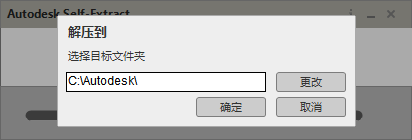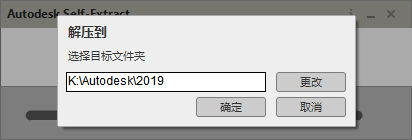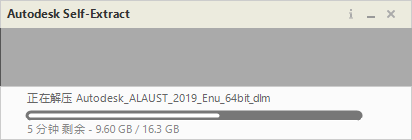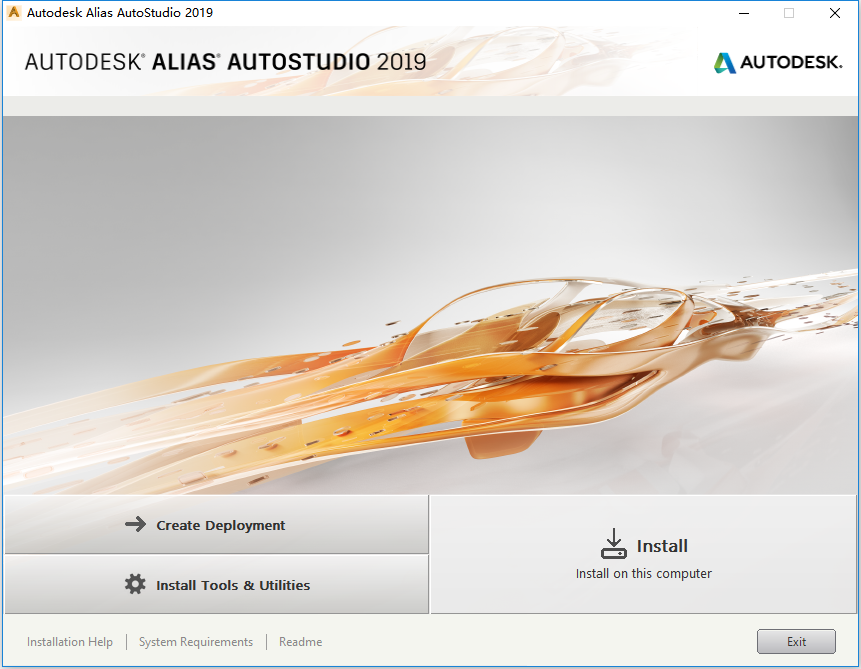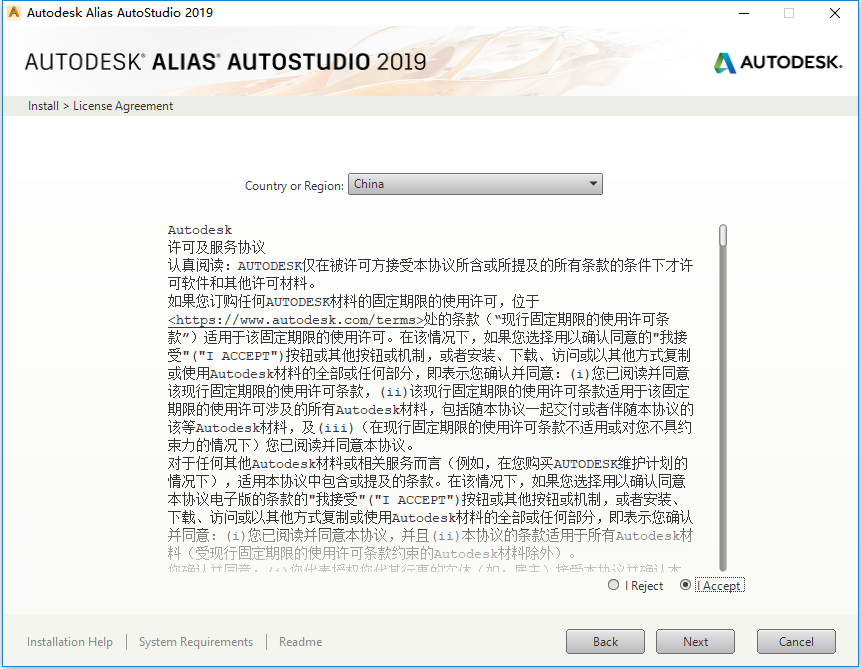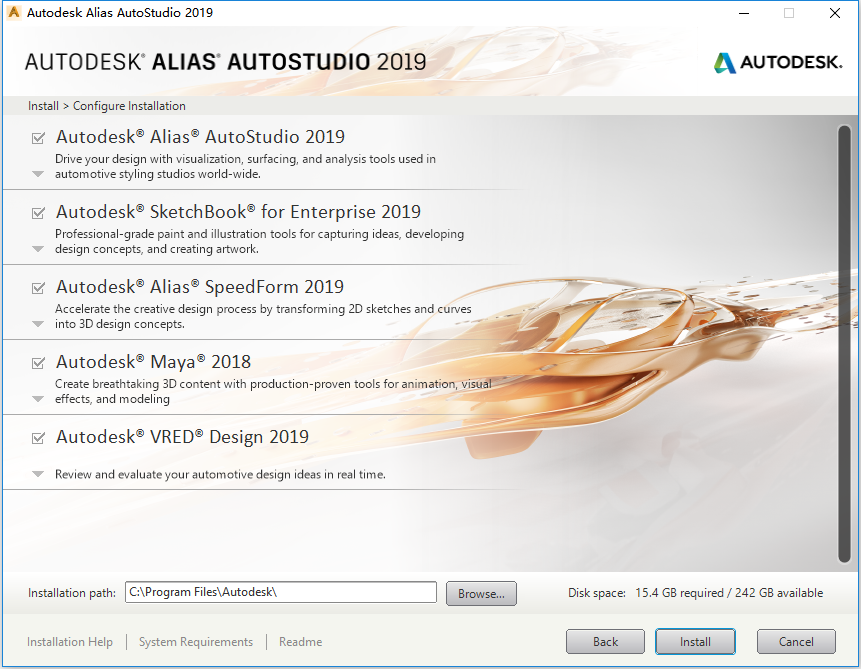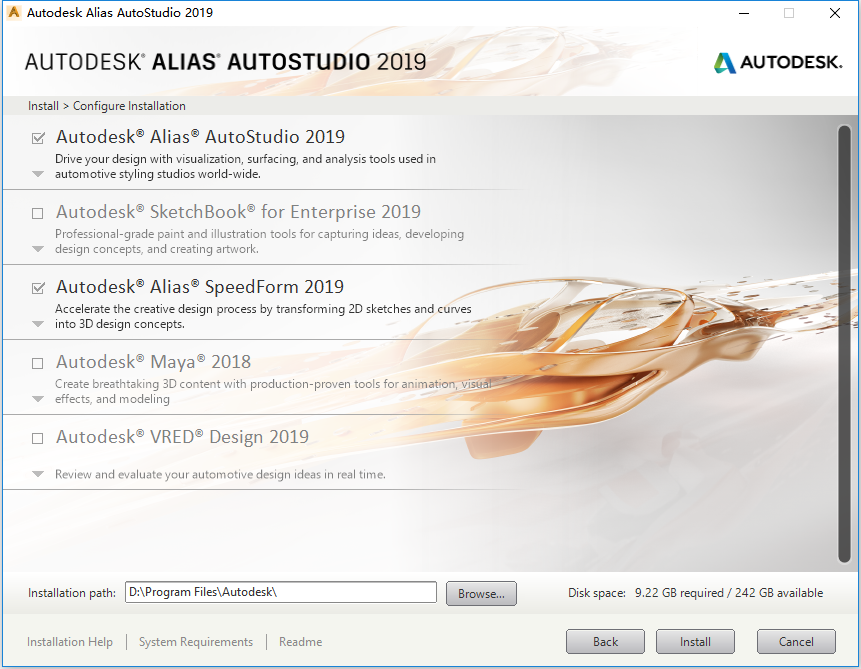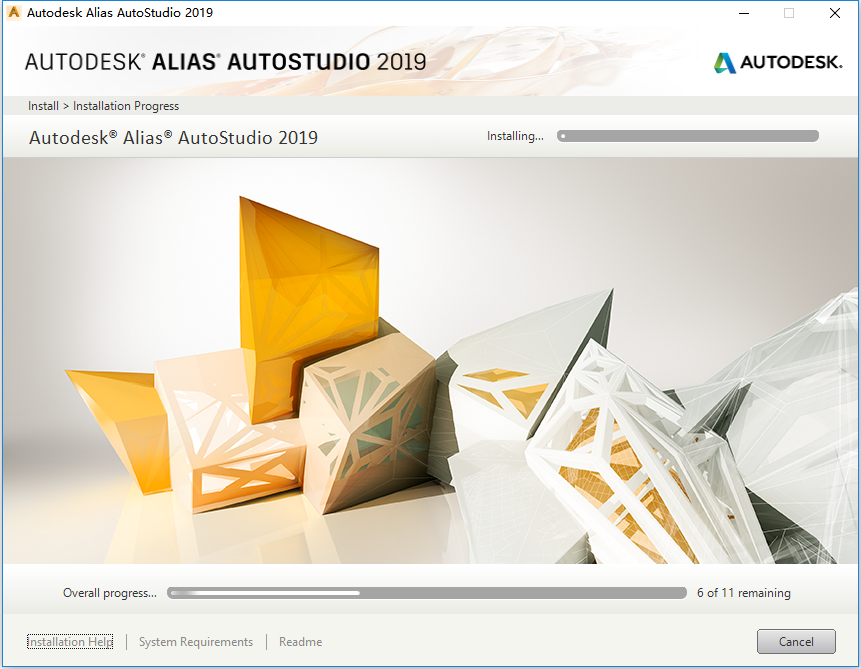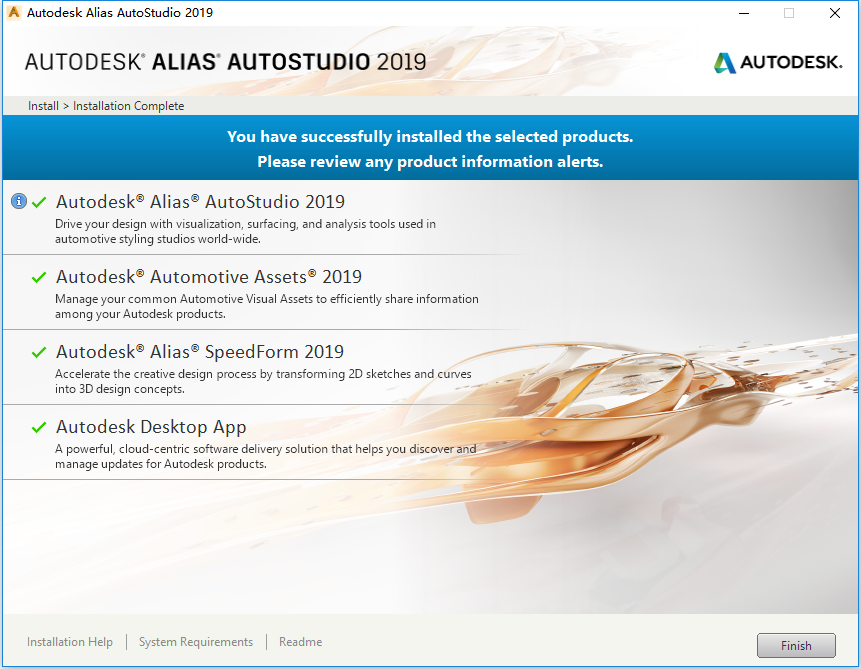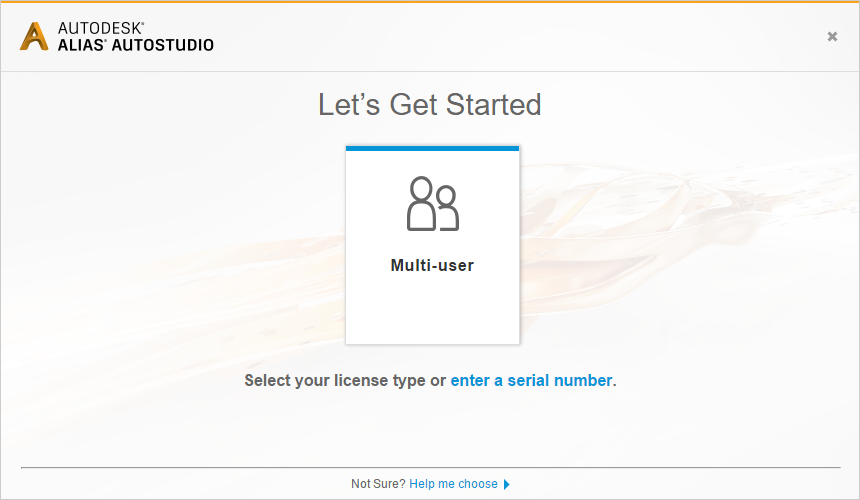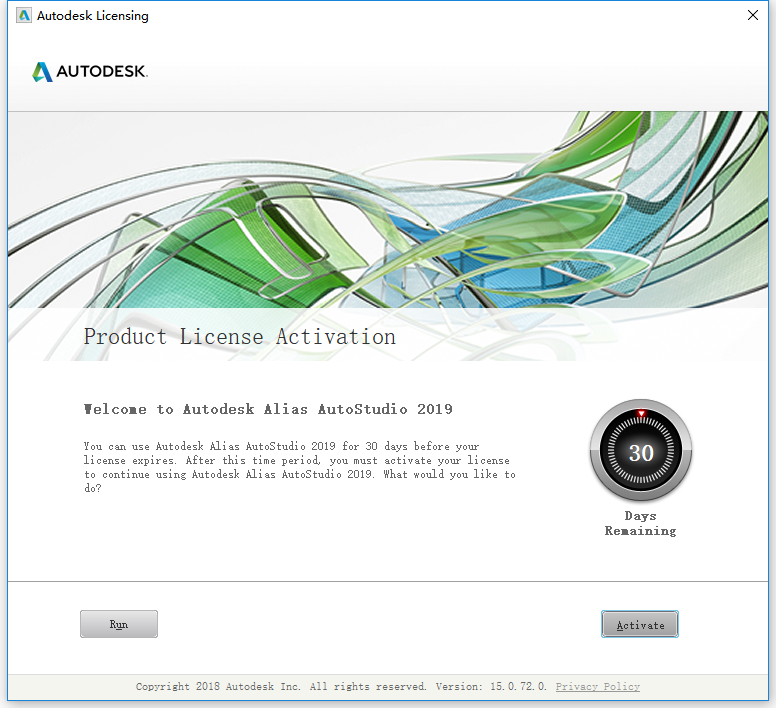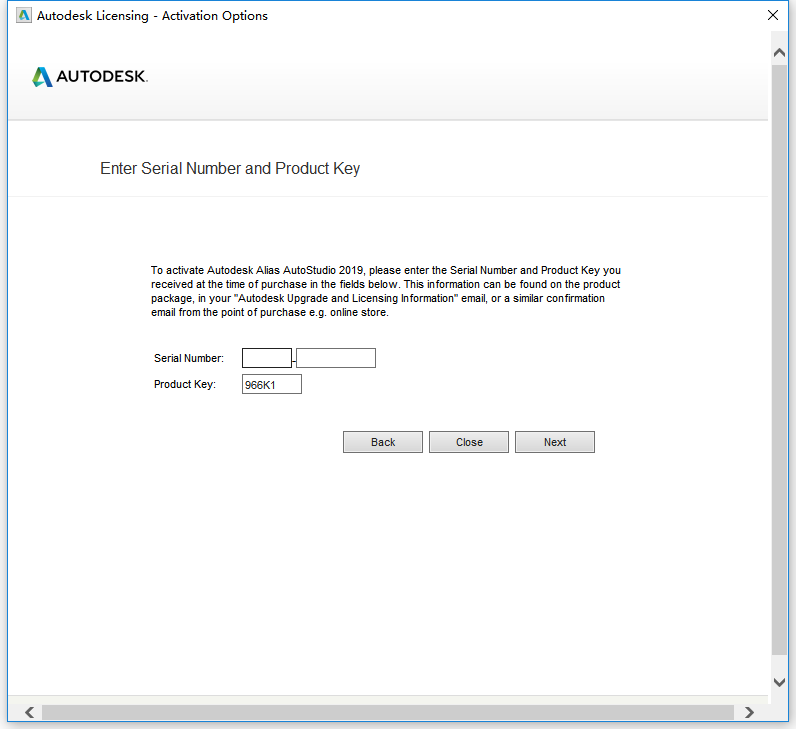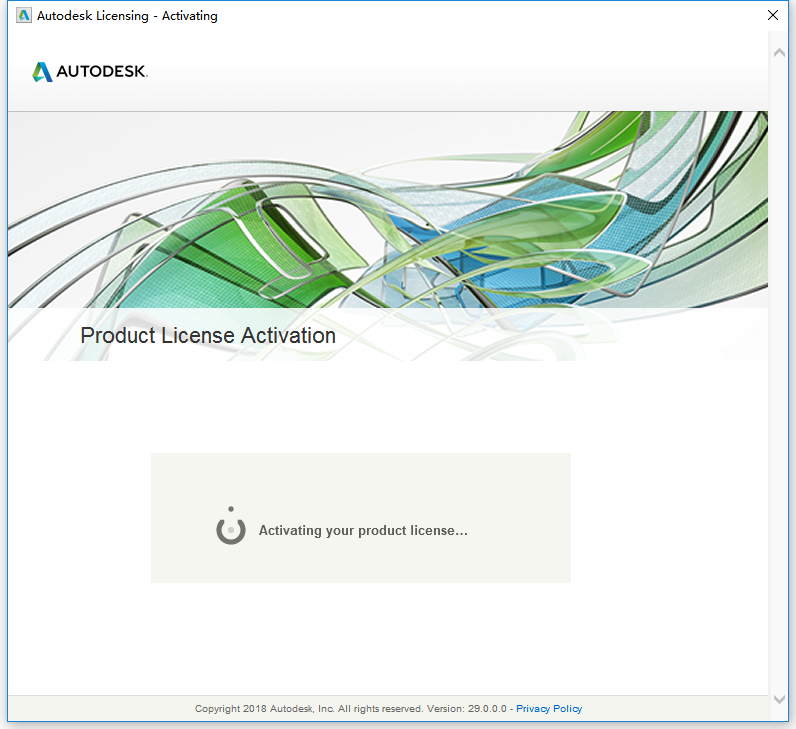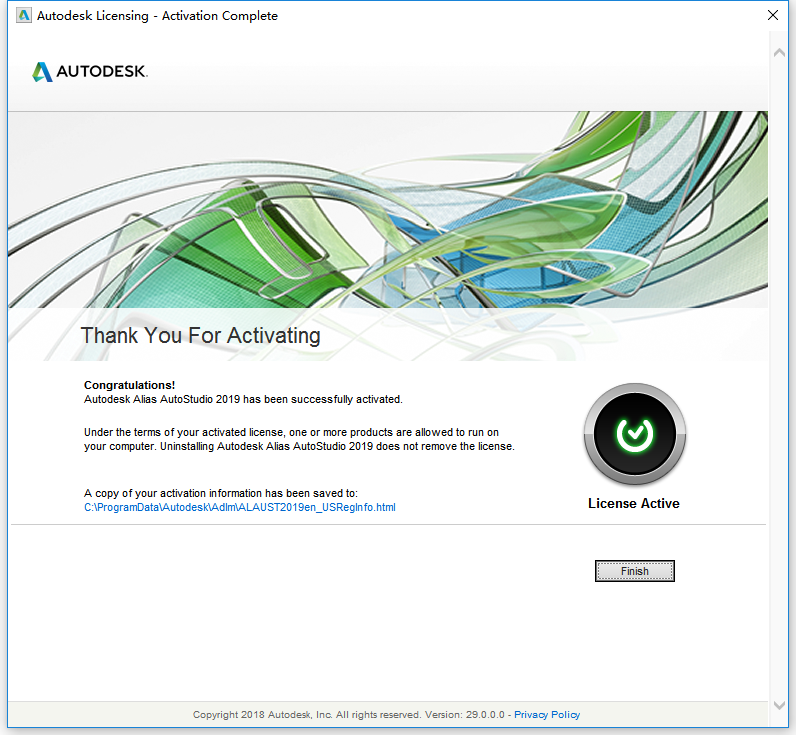前言
Autodesk AutoStudio 2019是欧特克公司推出的一款实用工业产品设计软件,可以满足不同工业设计、汽车设计的需求,涵盖了概念交流、设计建模、曲面技术造型、逆向工程、实时设计可视化和工程开发协作等工作流程。另外,Autodesk AutoStudio 2019软件还分享了三维塑形的网格状建模、预测控制等实用功能,是全球汽车、消费品造型设计的行业标准设计工具。
第一节 软件安装教程
1、打开Install文件夹,找到Autodesk_ALAUST_2019_Enu_64bit_dlm_001_003.sfx.exe文件,双击运行,如下图所示:
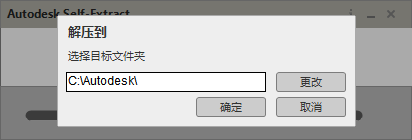
2、从上图中知识兔看到,Autodesk AutoStudio 2019软件正在准备进行解压,默认解压路径为C:\Autodesk。为了减少对C盘的占用,知识兔建议将文件解压到其他磁盘分区,如下图所示:
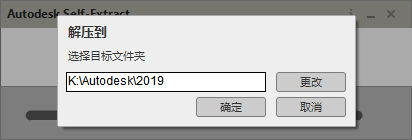
3、根据上图提示,知识兔点击“
确定”进行解压,如下图所示:
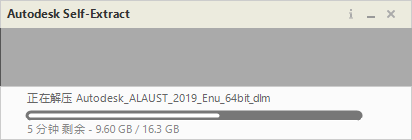
4、从上图中知识兔看到,Autodesk AutoStudio 2019软件正在进行解压,解压完成之后会自动跳转到安装界面,如下图所示:
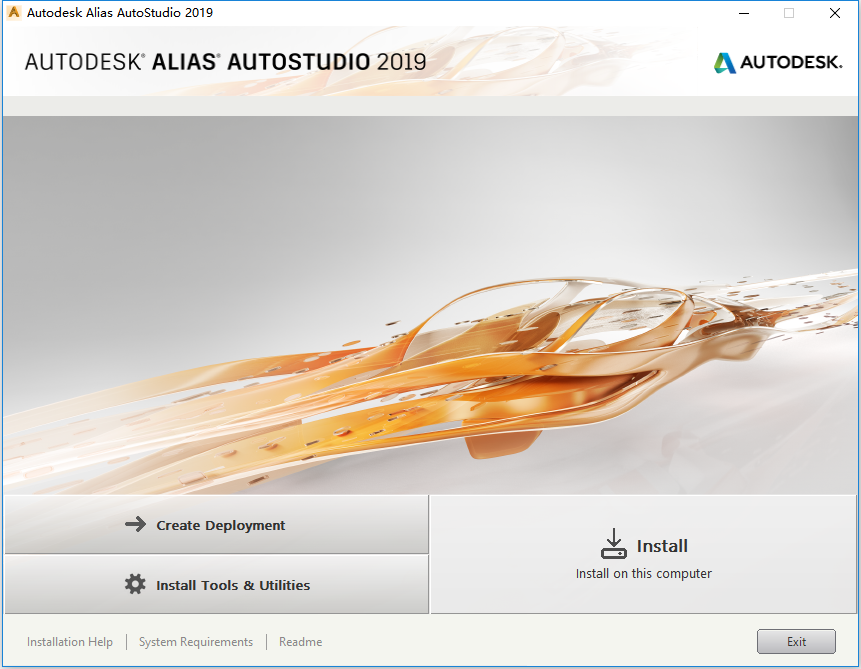
5、根据上图提示,知识兔点击“
Install”选项,如下图所示:
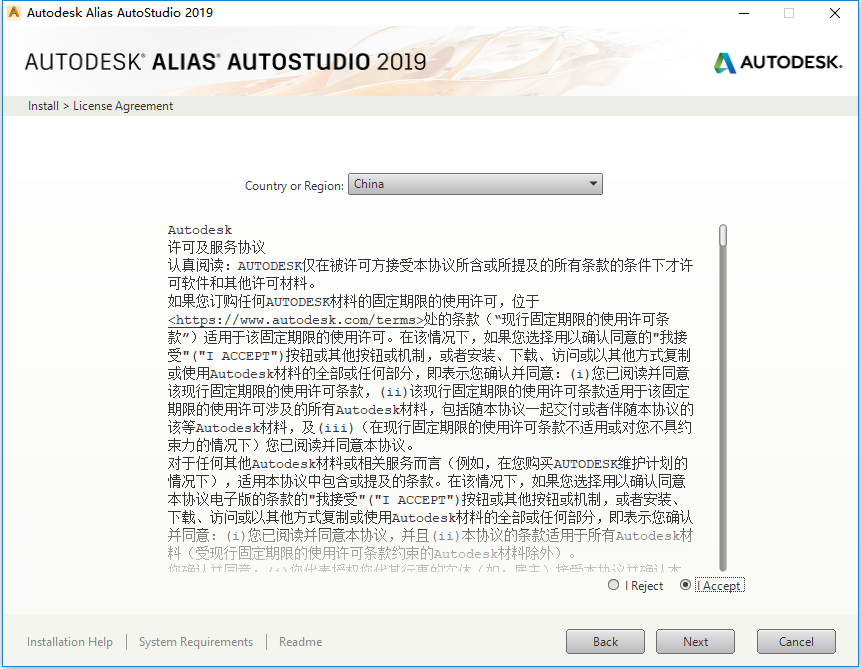
6、根据上图提示,知识兔勾选“
I Accept”选项,然后点击“
Next”,如下图所示:
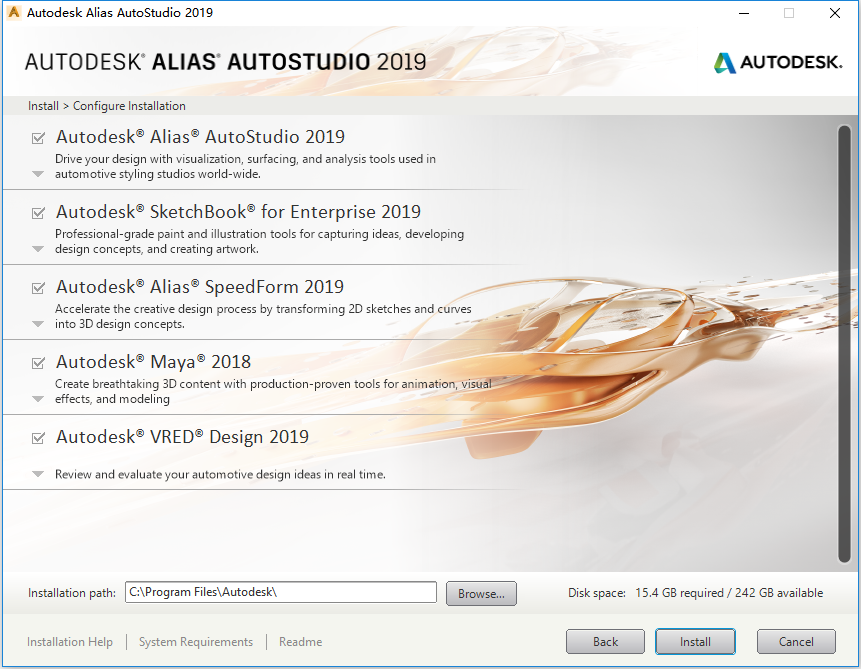
7、从上图中知识兔看到,Autodesk AutoStudio 2019软件默认安装路径为 C:\Program Files\Autodesk,知识兔在这里将Autodesk AutoStudio 2019软件安装路径修改为D:\Program Files\Autodesk(大家注意不要使用中文路径,否则会导致软件出现问题),如下图所示:
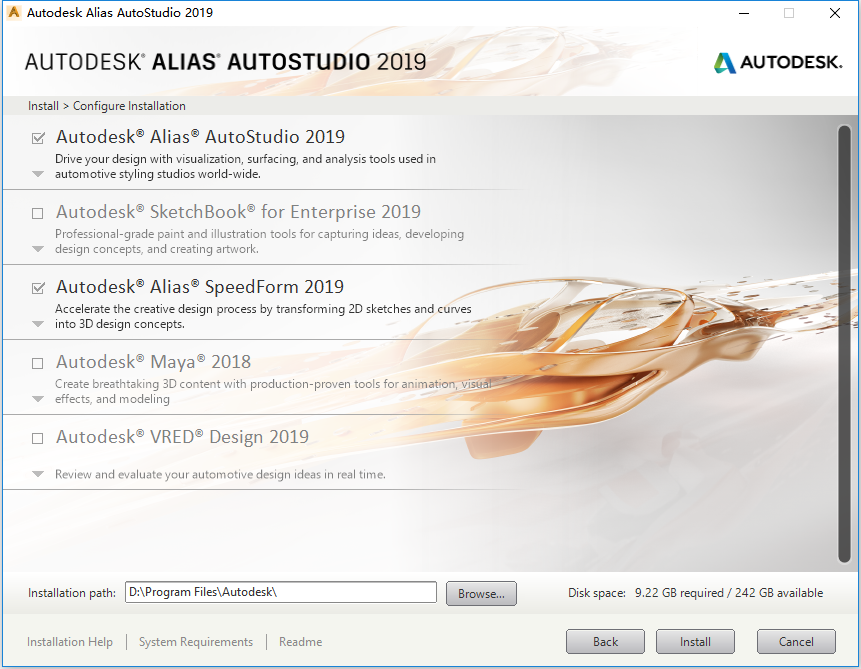
8、根据上图提示,知识兔点击“
Install”选项,开始安装Autodesk AutoStudio 2019,如下图所示:
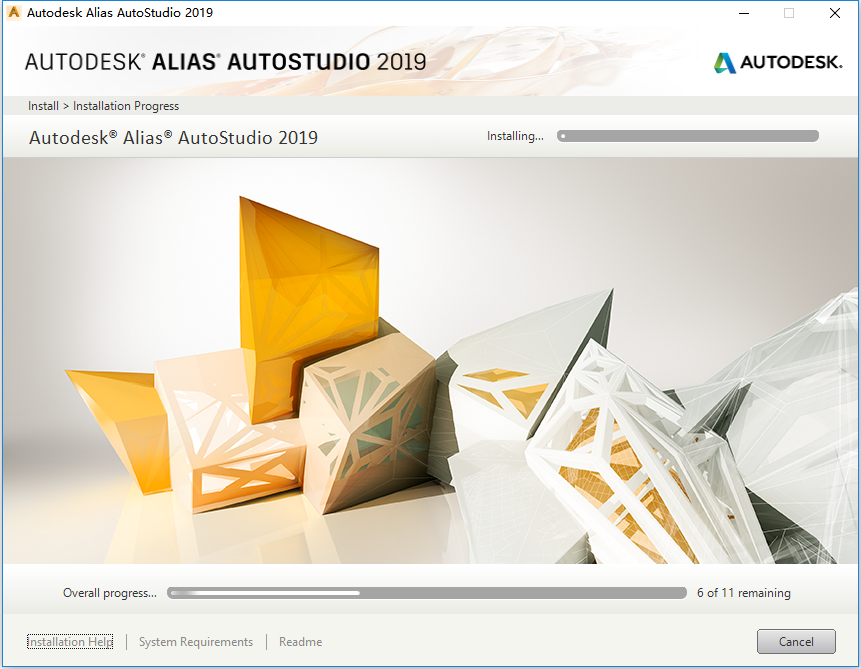
9、从上图中知识兔看到,Autodesk AutoStudio 2019软件正在进行安装,安装完成如下图所示:
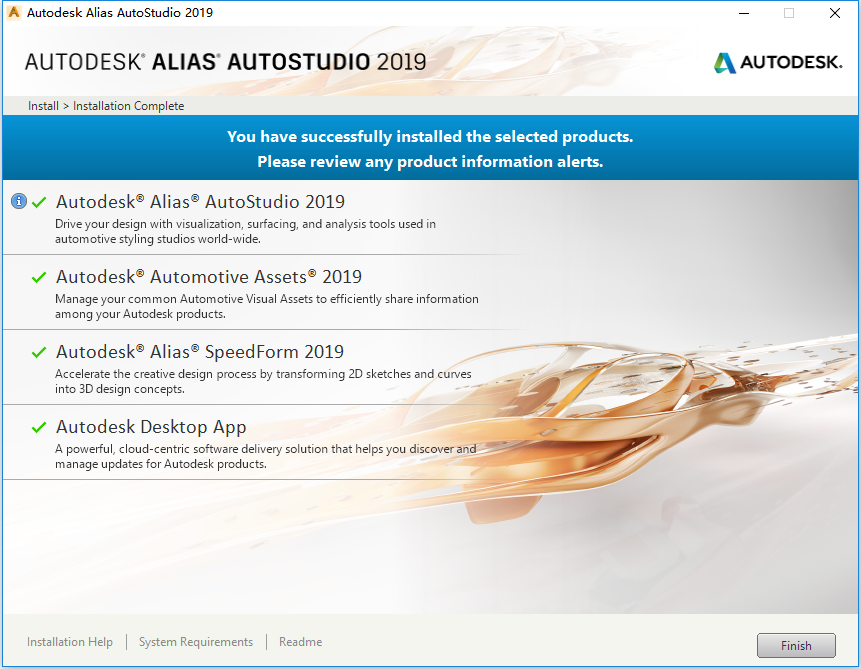
10、Autodesk AutoStudio 2019软件安装完成,知识兔根据上图提示,点击“
Finish”选项即可。
11、在程序菜单或者桌面上找到Autodesk AutoStudio 2019程序,双击打开如下图所示:
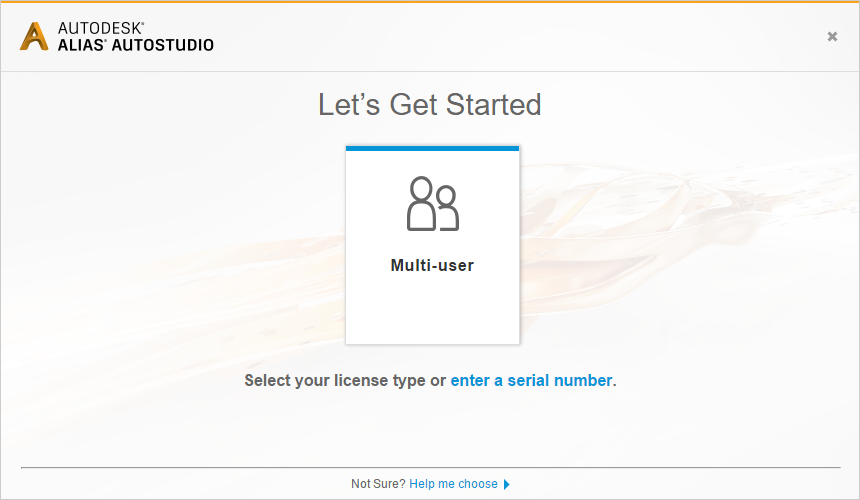
12、根据上图提示,知识兔点击“
enter a serial number”选项,如下图所示:
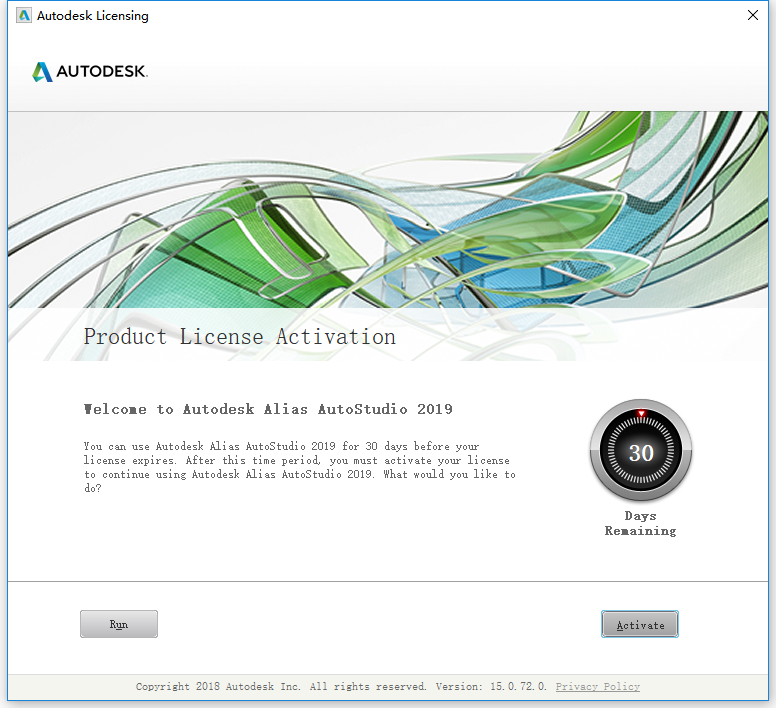
13、根据上图提示,知识兔点击“
Activate”选项进行激活,如下图所示:
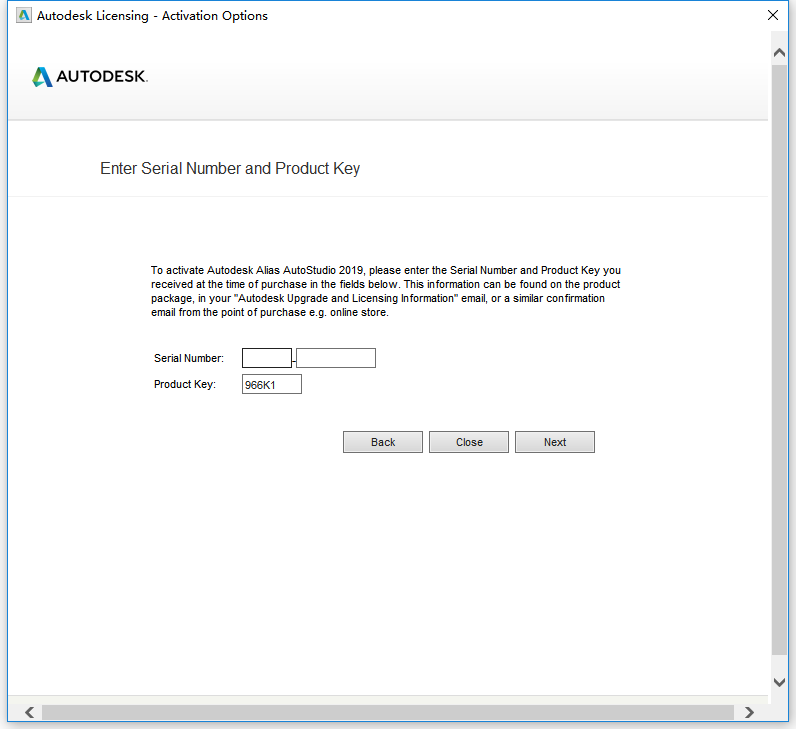
14、从上图中知识兔看到,Autodesk AutoStudio 2019软件的Product Key为:
966K1,这里知识兔只需要输入从软件服务商购买的Serial Number即产品序列号即可,输入完成后点击下一步进行激活,如下图所示:
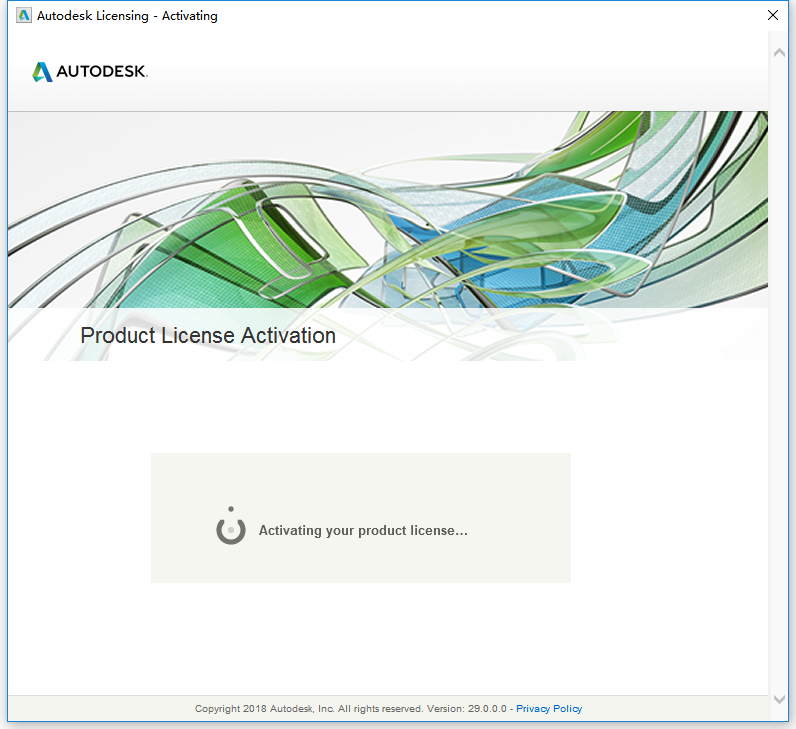
16、从上图中知识兔看到,Autodesk AutoStudio 2019软件正在进行激活,激活完成如下图所示:
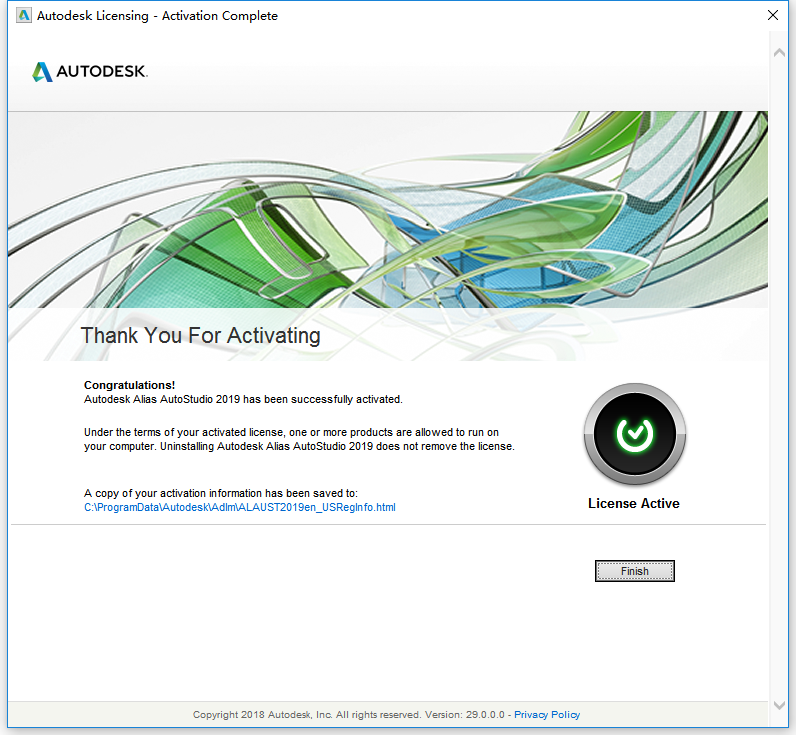
17、Autodesk AutoStudio 2019软件激活完成,知识兔根据上图提示点击“
Finish”选项完成Autodesk AutoStudio 2019安装。
下载仅供下载体验和测试学习,不得商用和正当使用。
下载体验
点击下载